Xerox WorkCentre M118-M118i-2934: Gyorsútmutató a hálózati kapcsolat beállításához
Gyorsútmutató a hálózati kapcsolat beállításához: Xerox WorkCentre M118-M118i-2934
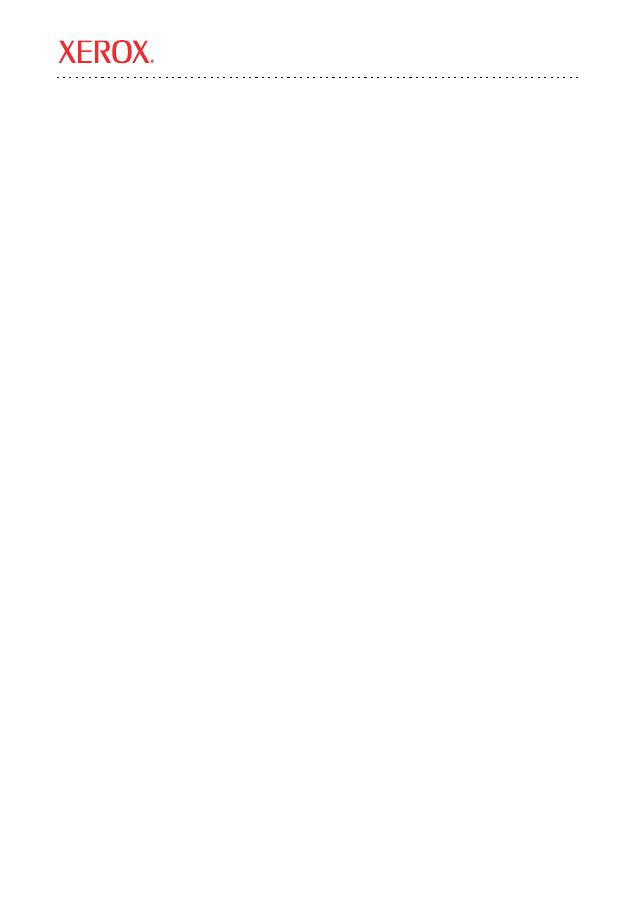
Xerox WorkCentre
®
M118/M118i
Copyright © 2005, 2004 Xerox Corporation. Minden jog fenntartva.
46
Az útmutató az alábbi témaköröket tartalmazza:
■
A kijelz
ő
képerny
ő
inek használata
, 47. oldal
■
Hálózat beállítása DHCP használatával
, 47. oldal
■
Hálózati kapcsolat beállítása statikus IP-cím használatával
, 48. oldal
■
A hálózati beállítások ellen
ő
rzése a CentreWare internetes szolgáltatások (IS) programmal
, 50. oldal
Jelen útmutató a Xerox WorkCentre M118/M118i berendezés Ethernet TCP/IP hálózathoz csatlakoztatásának
menetét ismerteti. A bemutatott eljárások kétféle kapcsolatbeállítási módszert használnak:
■
DHCP
: Ha ezt a módszert használja, a berendezés IP-címét a DHCP-kiszolgáló automatikusan osztja ki.
Ez a gyári alapérték.
■
Statikus IP-cím
: Ezzel a módszerrel a hálózati adminisztrátor által megadott IP-címet lehet
manuálisan beállítani.
Megjegyzés
A hálózati kapcsolat beállításához részletes útmutatást nyújt a
Rendszeradminisztrátori útmutató
.
Ismerteti a beállítási eljárást Novell IPX használatához is. A
Rendszeradminisztrátori útmutató
megtalálható a
Fogyasztói dokumentáció CD-ROM
lemezen és a Xerox weblapján.
A kapcsolat beállítása el
ő
tti teend
ő
k
A berendezés bekapcsolása el
ő
tt:
■
gy
ő
z
ő
djön meg róla, hogy a gép TCP/IP protokollt használó, m
ű
köd
ő
hálózathoz kapcsolódik;
■
gy
ő
z
ő
djön meg róla, hogy a gép egy Ethernet-kábellel csatlakozik a hálózat egyik m
ű
köd
ő
Ethernet-portjára.
Megjegyzés
Az RJ45 típusú Ethernet-kábelt külön kell megvásárolnia.
Gyorsútmutató a hálózati kapcsolat beállításához
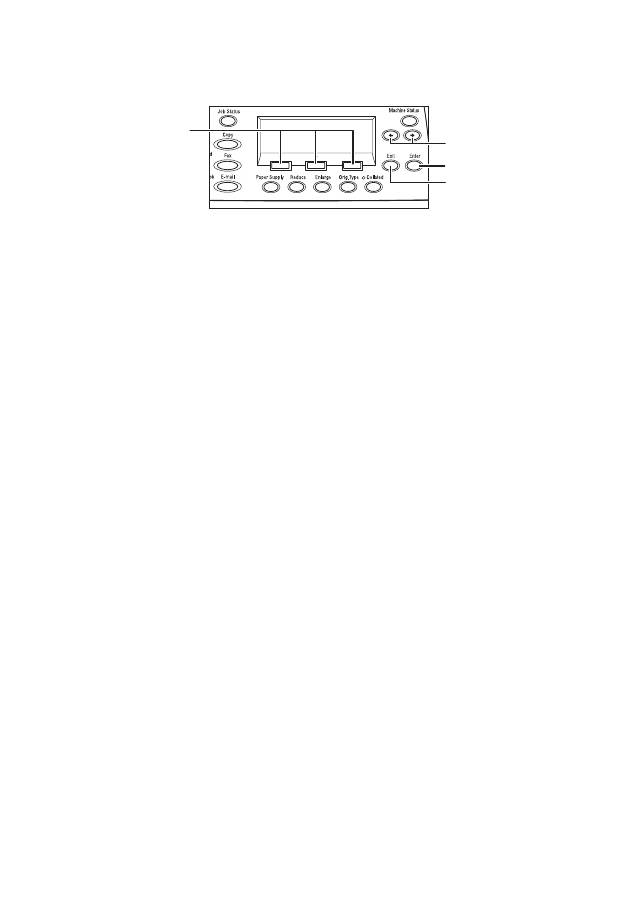
A kijelz
ő
képerny
ő
inek használata
Xerox WorkCentre M118/M118i
47
A kijelz ő képerny ő inek használata
1.
A
választógombokkal
kiválaszthatja a kívánt képerny
ő
elemet, és lapozhat a menük között.
2.
A
jobbra
és
balra
mutató nyilak segítségével a képerny
ő
k, illetve a beviteli mez
ő
k között lépegethet.
3.
A kijelz
ő
n kiválasztott értéket a
Beadás
gombbal fogadhatja el.
4.
Az el
ő
z
ő
képerny
ő
höz a
Kilépés
gomb segítségével térhet vissza.
Hálózat beállítása DHCP használatával
Bekapcsolás után a berendezés alapértelmezés szerint a DHCP-kiszolgálóról kéri le a hálózati beállításokat.
A DHCP-kiszolgáló biztosítja a berendezés IP-címét és más konfigurációs beállításait.
Hálózati kapcsolat beállítása DHCP használatával:
1.
Kapcsolja be a gépet.
2.
Az indítás után a berendezés a DHCP-kiszolgálóról lekérdezi az IP-címét. Ez a folyamat két percet vesz
igénybe. Ezután nyomtassa ki a rendszerbeállítási listát:
a.
Nyomja meg a vezérl
ő
panel
Gép állapota
gombját.
b.
A kijelz
ő
alatt lév
ő
választógombbal
jelölje ki a
Jelentés/Lista
elemet, majd nyomja meg a
Beadás
gombot.
c.
Nyomja meg a
jobbra
mutató nyíl gombot.
d.
A
választógomb
ismételt megnyomásával jelenítse meg a kijelz
ő
n a
Rendszerbeállítások
lehet
ő
séget, majd nyomja meg a
Beadás
gombot.
e.
A rendszerbeállítási lista kinyomtatásához nyomja meg a
Start
gombot.
3.
A lista kommunikációs beállításokat felsoroló részében ellen
ő
rizze, hogy a berendezés rendelkezik-e
IP- címmel, és hogy az IP-cím használható-e a hálózaton.
Megjegyzés
Ha az IP-cím 167.xxx.xxx.xxx formátumú, a DHCP-kiszolgáló nem a megfelel
ő
IP-címet
rendelte a géphez, vagy a DHCP használata nem engedélyezett a hálózaton. Vegye fel a kapcsolatot
a hálózati adminisztrátorral.
4.
A CentreWare internetes szolgáltatások program segítségével ellen
ő
rizze a hálózati beállításokat Lásd:
A hálózati beállítások ellen
ő
rzése a CentreWare internetes szolgáltatások (IS) programmal
, 50. oldal.
1
2
3
4
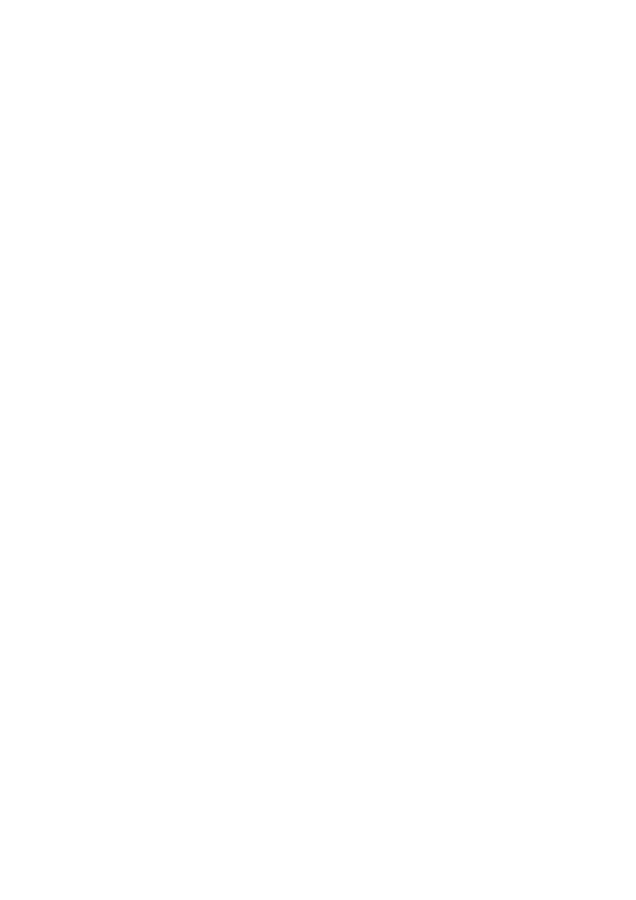
Hálózati kapcsolat beállítása statikus IP-cím használatával
Xerox WorkCentre M118/M118i
48
Hálózati kapcsolat beállítása statikus IP-cím használatával
Bekapcsolás után a berendezés alapértelmezés szerint a DHCP-kiszolgálóról kéri le a hálózati beállításokat.
A statikus IP-cím megadása el
ő
tt ki kell kapcsolni a DHCP-kiszolgálót. Az IP-címet, az átjáró címét,
az alhálózati maszkot, valamint a DNS-kiszolgáló címét ezután manuálisan kell beállítani.
A statikus IP-cím használata el
ő
tti teend
ő
k
A beállítás megkezdése el
ő
tt szerezze be a következ
ő
adatokat a hálózati adminisztrátortól:
Hálózati kapcsolat felállítása statikus IP-cím használatával
1.
Kapcsolja be a gépet.
2.
Amikor a gép készen áll a munkára, nyomja meg a
be- és kijelentkezéshez
használt gombot.
3.
A kijelz
ő
alatti
választógombbal
jelenítse meg a képerny
ő
n a
Rendszerbeállítások
lehet
ő
séget.
a.
A számbillenty
ű
zeten adja meg a
jelszót
. Az alapértelmezett jelszó az
11111
.
b.
A
választógombbal
válassza ki a
Jóváhagyás
parancsot.
A DHCP kikapcsolása
1.
A
választógombbal
jelölje ki a
Nyomtatási beállításokat
,
majd nyomja meg a
Beadás
gombot.
2.
A
Hálózat/Port
lehet
ő
ség kiválasztásához nyomja meg ismét a
Beadás
gombot.
3.
A
választógomb
ismételt megnyomásával jelenítse meg a kijelz
ő
n a
TCP/IP beállítások
lehet
ő
séget,
majd nyomja meg a
Beadás
gombot.
4.
Válassza ki az
IP-cím beszerzése
lehet
ő
séget,
és nyomja meg a
Beadás
gombot.
5.
Válassza ki a
Kézi
értéket,
és nyomja meg a
Beadás
gombot.
6.
Nyomja meg a
Kilépés
gombot.
IP-cím:
__________ . __________ . __________ . __________
Átjáró címe:
__________ . __________ . __________ . __________
Alhálózati maszk:
__________ . __________ . __________ . __________
DNS-kiszolgáló címe:
__________ . __________ . __________ . __________
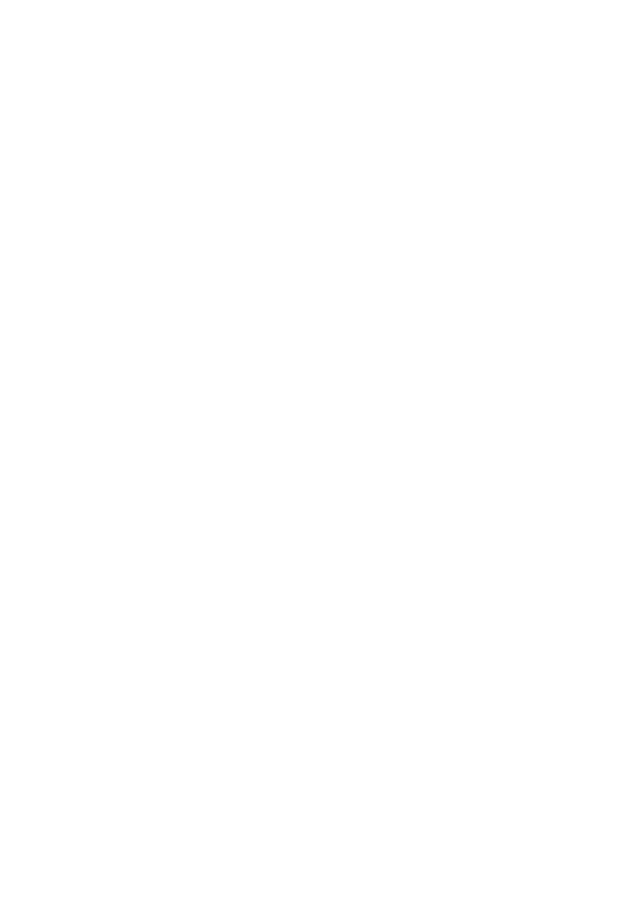
Hálózati kapcsolat beállítása statikus IP-cím használatával
Xerox WorkCentre M118/M118i
49
Az IP-cím beállítása
1.
A
választógomb
ismételt megnyomásával jelenítse meg a kijelz
ő
n az
IP-cím
lehet
ő
séget, majd nyomja
meg a
Beadás
gombot.
2.
Ha a mez
ő
ben hibás IP-cím szerepel, nyomja meg egyszer a
Törlés
gombot az érték törléséhez.
3.
A számbillenty
ű
zet segítségével írja be az IP-cím els
ő
számjegyét, majd a
jobbra mutató
nyíllal lépjen a
következ
ő
mez
ő
re.
4.
A 3 lépés ismételgetésével adja meg az IP-cím többi számjegyét is.
5.
A cím jóváhagyásához nyomja meg a
Beadás
gombot.
6.
Nyomja meg a
Kilépés
gombot.
Megjegyzés
Ha a géphez kiszolgálónevet használ (IP-cím helyett), meg kell adnia a DNS kiszolgáló adatait.
A DNS kiszolgálócím beállításához használja a CentreWare internetes szolgáltatások programot.
Lásd:
A hálózati beállítások ellen
ő
rzése a CentreWare internetes szolgáltatások (IS) programmal
,
50. oldal.
Az átjáró címének beállítása
1.
A
választógomb
ismételt megnyomásával jelenítse meg a kijelz
ő
n az
Átjárócím
lehet
ő
séget, majd
nyomja meg a
Beadás
gombot.
2.
A számbillenty
ű
zet segítségével írja be az átjáró címének els
ő
számjegyét, majd a
jobbra mutató
nyíllal
lépjen a következ
ő
mez
ő
re.
3.
Az 2 lépés ismételgetésével adja meg az átjárócím többi számjegyét is.
4.
A cím jóváhagyásához nyomja meg a
Beadás
gombot.
5.
Nyomja meg a
Kilépés
gombot.
Az alhálózati maszk beállítása
1.
A
választógomb
ismételt megnyomásával jelenítse meg a kijelz
ő
n az
Alhálózat-takarás
lehet
ő
séget,
majd nyomja meg a
Beadás
gombot.
2.
A számbillenty
ű
zet segítségével írja be az alhálózati maszk els
ő
számjegyét, majd a
jobbra mutató
nyíllal
lépjen a következ
ő
mez
ő
re.
3.
A 2 lépés ismételgetésével adja meg a maszk többi számjegyét is.
4.
Az alhálózati maszk jóváhagyásához nyomja meg a
Beadás
gombot.
5.
Nyomja meg a
Kilépés
gombot.
6.
A f
ő
menübe való visszatéréshez nyomja meg a
be- és kijelentkezéshez
használható gombot.
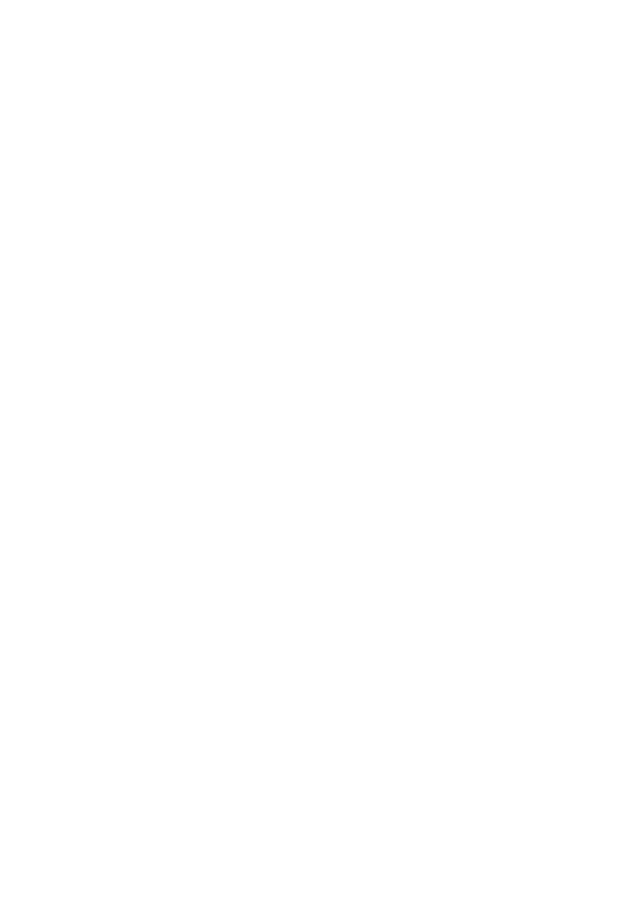
A hálózati beállítások ellen
ő
rzése a CentreWare internetes szolgáltatások (IS) programmal
Xerox WorkCentre M118/M118i
50
A hálózati beállítások ellen ő rzése a CentreWare internetes szolgáltatások (IS) programmal
A CentreWare IS felhasználóbarát kezel
ő
felületén beágyazott webkiszolgálón keresztül saját
munkaállomásáról kezelheti, konfigurálhatja és felügyelheti a hálózati nyomtatókat. A CentreWare IS
használatával az adminisztrátorok könnyedén ellen
ő
rizhetik a nyomtatók állapotát és konfigurációját, és igény
szerint diagnosztikai feladatokat is elláthatnak. A programmal a felhasználók is megtekinthetik a nyomtatók
állapotát, mentett munkákat nyomtathatnak és egyéb speciális nyomtatási funkciókat használhatnak.
TCP/IP hálózaton a CentreWare IS szoftverrel egy webböngész
ő
n keresztül kezelheti nyomtatóit.
Megjegyzés
A CentreWare IS programmal csak akkor állíthatja be a hálózati konfigurációt, ha a számítógép és a
Xerox WorkCentre M118/M118i berendezés ugyanazon az alhálózaton található. A CentreWare IS
program használatáról bovebb tájékoztatás a
Fogyasztói dokumentáció CD-ROM
lemezen lévo
Felhasználói útmutatóban
, a
Rendszeradminisztrátori útmutató
ban vagy a Xerox weblapján található.
A hálózati beállítások ellen
ő
rzése a CentreWare IS programmal:
1.
Nyisson meg egy böngész
ő
programot munkaállomásán.
2.
A böngész
ő
Address
(címsorában) (http://xxx.xxx.xxx.xxx) adja meg a berendezés IP-címét.
3.
Kattintson a
Properties
(Tulajdonságok) fülre.
4.
A bal oldali ablaktáblában válassza a
Protocol Settings
(Protokollbeállítások
)
, majd a
TCP/IP
lehet
ő
séget.
5.
Ha a géphez kiszolgálónevet használ (IP-cím helyett), adja meg a DNS-kiszolgáló címét a
DNS-cím 1
mezoben, majd kattintson a lap alján lévo
Új beállítások alkalmazása
gombra.
6.
A
Connect to
(Kapcsolódás a következ
ő
höz) [
IP-cím
] párbeszédpanelen adja meg az alapértelmezett
felhasználói azonosítót és jelszót, majd kattintson az
OK
gombra.
■
Alapértelmezett felhasználói azonosító:
admin
■
Alapértelmezett jelszó:
x-admin
.
Ha befejezte a hálózati beállítások megadását, változtassa meg a felhasználói azonosítót és a jelszót.
Оглавление
- Network Connection Quick Setup Guide
- Petit guide d'installation de l'option de connexion réseau
- Guida all'installazione rapida di connessione di rete
- Kurzanleitung: Netzwerkanschluss
- Guía de configuración rápida de conexión de red
- Guia de Configuração Rápida de Conexão da Rede
- P ř íru č ka rychlého nastavení p ř ipojení sít ě
- Skrócona instrukcja konfiguracji po łą cze ń sieciowych
- Gyorsútmutató a hálózati kapcsolat beállításához
- Ghid de Programare Rapid ă pentru Conectarea la Re ţ ea
- A ğ Ba ğ lant ı s ı H ı zl ı Kurulum K ı lavuzu

